Pernahkah Anda menemukan situasi seperti perangkat USB tidak terdeteksi di Windows 10? Terputus ke jaringan nirkabel? Tidak ada suara yang keluar dari laptop? Touchpad, monitor, atau Bluetooth tidak berfungsi sama sekali?
Driver yang ketinggalan jaman, hilang, atau rusak adalah salah satu alasan utama di balik semua masalah PC Anda. Menggunakan driver usang atau rusak, Anda mungkin mulai mendapatkan berbagai kesalahan terkait driver seperti komputer membeku dan mogok masalah, kesalahan BSOD (layar biru kematian), masalah suara & konektivitas, masalah kinerja sistem, shutdown tak terduga, dll.
Jadi, selalu perbarui semua driver perangkat Anda sangat penting agar komputer Anda berfungsi dalam kondisi optimal. Namun, jika Anda tidak memiliki panduan teknis, Anda tidak perlu khawatir akan melakukan kesalahan saat mengunduh dan menginstal pembaruan driver terbaru untuk Windows 10.
Dalam panduan pemecahan masalah Windows 10 ini, kami akan memandu Anda melalui beberapa metode paling umum namun efektif untuk perbarui driver perangkat di Windows 10.
Mengapa Saya Perlu Memperbarui Driver?
Setiap bagian dari komponen perangkat keras membutuhkan driver perangkat untuk melakukan fungsi tertentu. Tanpa driver, sistem operasi komputer tidak akan dapat berkomunikasi dengan perangkat keras terkait, yang pada gilirannya dapat membuat komputer Anda tidak stabil dan bahkan menyebabkan perangkat keras kegagalan.
Lebih-lebih lagi, driver terbaru menjaga kinerja sistem Anda selalu pada puncak yang tinggi. Jika anda tidak sering mengupdate driver maka akan mengakibatkan berbagai masalah diantaranya sering terjadi kegagalan, masalah BSOD, crash di tengah game, dan masih banyak lagi. Oleh karena itu, sangat penting untuk memperbarui driver perangkat pada Windows 10 dan versi yang lebih lama juga. Sekarang, lanjutkan untuk mengetahui cara termudah untuk memperbarui driver.
4 Cara Terbaik untuk Memperbarui Driver Perangkat di Windows 10
Tidak masalah, metode apa pun yang Anda gunakan sampai sekarang, tetapi setelah ini, dari semua metode yang tercantum di bawah ini dapat menjadi taruhan pilihan Anda. Jadi, pindah ke bagian berikutnya untuk mengetahui cara memperbarui driver perangkat di Windows 10 dengan mudah & tanpa rasa takut. Yuk baca cara-caranya!
Metode 1: Perbarui Driver Menggunakan Pembaruan Windows
Pembaruan driver terbaru untuk Windows 10, bersama dengan banyak komponen perangkat keras, seperti printer, monitor, dan kartu video, diinstal secara otomatis melalui Pembaruan Windows.
Namun, sesekali, Anda mungkin harus unduh dan instal driver Windows terbaru secara manual karena beberapa alasan. Begini caranya:
- Buka Pengaturan.
- Pilih Pembaruan & Keamanan.

- Dan, kemudian klik pada pembaruan Windows.

- Sekarang cukup klik pada Periksa pembaruan pilihan.
Baca Juga: Perbarui Driver yang Kedaluwarsa di Windows 10
Metode 2: Perbarui Driver Menggunakan Pengelola Perangkat
Jika Anda tidak menemukan pembaruan terbaru untuk driver Anda melalui Pembaruan Windows, Anda selalu dapat memperbarui driver perangkat Anda secara manual di Windows 10 dengan menggunakan Device Manager.
Ikuti langkah-langkah untuk menyelesaikannya:
- Buka kotak Run dengan menekan tombol Win dan R secara bersamaan dan kemudian, ketik “devmgmt.msc” dan tekan tombol enter.

- Sekarang, jendela Device Manager akan terbuka, dan untuk memperbarui driver perangkat, klik kanan padanya dan pilih opsi Update Driver Software.
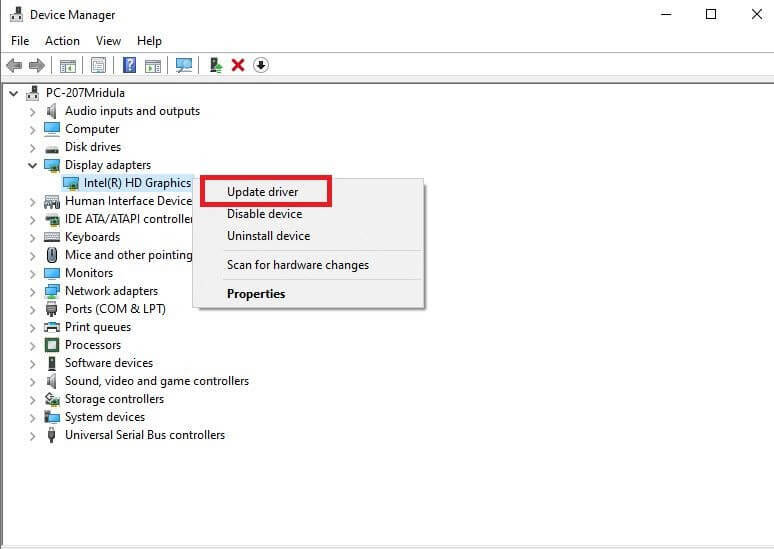
- Sekarang klik pada Cari secara otomatis untuk perangkat lunak driver yang diperbarui.

- Jika pembaruan driver terbaru tersedia, Pengelola Perangkat akan menginstalnya secara otomatis, jika driver baru tidak tersedia, Anda dapat mengunduhnya dari situs web produsen secara manual.
Baca selengkapnya: Cara Memperbarui Driver Grafik di Windows 10
Metode 3: Instal Driver dari Situs Web Produsen Resmi
Jika Pengelola Perangkat gagal menemukan pembaruan driver Windows terbaru, Anda dapat mencoba dan menemukannya dari situs web dukungan pabrikan resmi.
Menemukan driver Windows yang sesuai di situs web produsen bukanlah tugas yang mudah dengan cara apa pun – Anda perlu menjelajah lama dan itu bisa sangat mengganggu jika Anda tidak yakin mana yang cocok untuk Anda persyaratan.
Namun, tetap saja, jika Anda ingin mengunduh dan menginstal driver secara manual, berikut adalah tautan unduhan perangkat lunak dan driver resmi untuk beberapa merek paling populer:
- Pembaruan Driver & Perangkat Lunak Intel
- Unduhan Driver & Perangkat Lunak HP
- Unduhan Driver NVIDIA
- Driver & Unduhan Dell
- Pembaruan Driver Lenovo
Metode 4: Perbarui Driver Menggunakan Perangkat Lunak Bit Driver Updater (Disarankan Ahli)
Jika Anda tidak ingin membuang waktu untuk mencari driver secara manual, Anda selalu dapat memilih a perangkat lunak pembaruan driver untuk memperbaruinya secara otomatis.
Alat pembaru driver terbaik tidak hanya secara otomatis memindai sistem Anda untuk perangkat yang ketinggalan zaman atau rusak driver tetapi juga memungkinkan Anda memperbaruinya ke versi terbaru yang direkomendasikan pabrikan hanya dengan satu cara sederhana klik.

Dan, kami menyarankan Anda untuk mengakses Experts-Choice, Bit Driver Updater untuk memperbarui driver perangkat Anda di Windows 10. Bit Driver Updater adalah alat yang sepenuhnya otomatis, yang tidak hanya memperbarui driver perangkat tetapi juga dilengkapi dengan banyak fitur paling keren. Kami telah menyebutkan beberapa inti di bawah ini!
- Tingkatkan kinerja keseluruhan.
- Dilengkapi dengan alat pengoptimal sistem bawaan.
- Menghemat banyak waktu pengguna dengan melakukan semua tindakan secara otomatis.
- Menawarkan dukungan teknis 24/7 untuk membantu penggunanya.
- Memperbaiki masalah Windows lainnya juga termasuk sering crash, masalah BSOD, dan sebagainya.
- Memungkinkan Anda memperbarui semua driver hanya dalam satu klik.
Baca selengkapnya: Perbarui Driver Menggunakan Command Prompt di Windows 10
Bukankah itu sangat menakjubkan? Nah, setelah mengetahui fitur-fiturnya, Anda pasti ingin tahu cara kerjanya. Jadi begini!
Cara Kerja Bit Driver Updater
- Unduh Bit Driver Updater dan jalankan file setup untuk memicunya.
- Kemudian, secara otomatis memindai driver, selama prosedur pemindaian Anda harus menunggu sampai selesai.
- Setelah ini, tinjau daftar driver yang sudah ketinggalan zaman dan kemudian pilih driver yang ingin Anda perbarui.
- Terakhir, klik opsi Perbarui Sekarang untuk memperbarui & menginstal driver versi baru. Dan, jika Anda ingin memperbarui semua driver dalam satu kesempatan, alih-alih mengklik Perbarui Sekarang, klik opsi Perbarui Semua.
Itu saja! Anda perlu melakukannya sambil Memperbarui Driver Perangkat Pada Windows 10 melalui Bit Driver Updater. Apa yang kamu tunggu? Boot jari Anda, dan tekan tab unduhan di bawah ini untuk mengunduh dan menginstal Bit Driver Updater.

Perbarui Driver Perangkat di Windows 10 – [Selesai]
Ini dia! Ini menyimpulkan panduan kami yang akan memberi Anda wawasan yang jelas tentang cara perbarui driver perangkat di Windows 10. Untuk memperbarui driver Anda yang sudah ketinggalan zaman atau hilang, Anda dapat membatasi dan menginstal pembaruan driver secara manual atau bisa mendapatkan alat pembaruan driver terbaik untuk memperbaiki semua masalah terkait driver Anda di Windows 10.
Terakhir, jika Anda menyukai tulisan kami, jangan lupa untuk berlangganan Newsletter kami untuk tetap mendapat informasi. Dan, terus berbagi umpan balik Anda dengan kami di kotak komentar di bawah. Kami akan merasa luar biasa mendengarkan Anda. Kami akan segera kembali dengan blog lain untuk membantu Anda dengan cara terbaik. Sampai saat itu, tetap berhubungan dengan kami untuk tetap berhubungan dengan setiap kejadian teknologi!